
Dans cette instruction, des informations détaillées Comment restaurer le registre d'une sauvegarde dans Windows 10, ainsi que d'autres options permettant de résoudre les problèmes avec les fichiers de registre lorsqu'ils se produisent si la manière habituelle ne fonctionne pas. Et dans le même temps, des informations sur la création de votre propre copie du registre sans programmes tiers.
Comment restaurer le registre Windows 10 de la sauvegarde
La copie de sauvegarde du registre Windows 10 est automatiquement enregistrée par le système dans le dossier C: \ Windows \ System32 \ Config \ Redeback \
Les fichiers de registre eux-mêmes sont situés dans C: \ Windows \ System32 \ Config \ (par défaut, Sam, logiciel, sécurité et fichiers système). IMPORTANT: N'utilisez pas la méthode dans les versions de 1803, 1903 et plus récente, si vous n'avez pas activé d'enregistrer une copie du registre. - Malheureusement, à partir de Windows 10 version 1803, les fichiers de registre par défaut ne sont pas automatiquement enregistrés dans le dossier spécifié (mais il peut y avoir des fichiers vides, qui ne sont pas nécessaires pour remplacer le registre). Mais vous pouvez leur permettre de les sauvegarder à l'avenir (voir comment activer la sauvegarde du registre dans le dossier Revenir).
En conséquence, pour restaurer le registre, il suffit de copier des fichiers à partir du dossier Redeback (il est généralement mis à jour après la mise à jour du système affectant le registre) dans le dossier System32 \ Config.
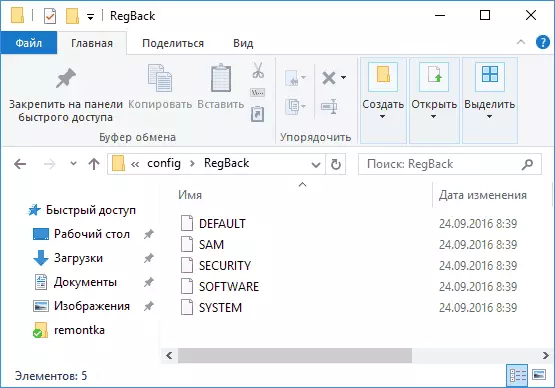
Vous pouvez effectuer des outils simples du système, à condition qu'il commence, mais plus souvent ce n'est pas le cas, et vous devez utiliser d'autres chemins: généralement, pour copier des fichiers à l'aide de la ligne de commande dans l'environnement de restauration de Windows 10 ou de démarrage à partir duquel Système de distribution avec le système.
Suivant sera supposé que Windows 10 n'est pas chargé et nous effectuons des étapes pour restaurer le registre qui ressemblera comme suit.
- Si vous pouvez appuyer sur l'écran de verrouillage, cliquez dessus, cliquez sur le bouton d'alimentation indiqué à droite ci-dessous, puis en maintenant le décalage, cliquez sur «Redémarrer». L'environnement de récupération sera chargé, sélectionnez "Rechercher et Dépannage" - "Paramètres avancés" - "Ligne de commande".
- Si l'écran de verrouillage n'est pas disponible ou que vous ne connaissez pas le mot de passe du compte (qui devra entrer dans la première version), puis démarrez à partir du lecteur de flash de démarrage de Windows 10 (ou du disque) et sur le premier écran de configuration, appuyez sur Maj +. F10 (ou Maj + Fn + F10 F10 (ou Maj + Fn + F10 Ordinateurs portables), la ligne de commande s'ouvrira.
- Dans l'environnement de récupération (et l'invite de commande lors de l'installation de Windows 10), la lettre du disque système peut différer de C. Pour déterminer quelle lettre de lecteur est affectée à la partition système, entrez la commande DISKPART dans l'ordre, puis liste Volume et Quittez (dans les résultats de la deuxième commande, marque pour moi-même, quelle lettre a une partition système). Ensuite, pour restaurer le registre, utilisez la commande suivante
- Xcopy c: \ windows \ system32 \ config \ reagack c: \ windows \ system32 \ config (et confirmez le remplacement des fichiers en entrant latin A).
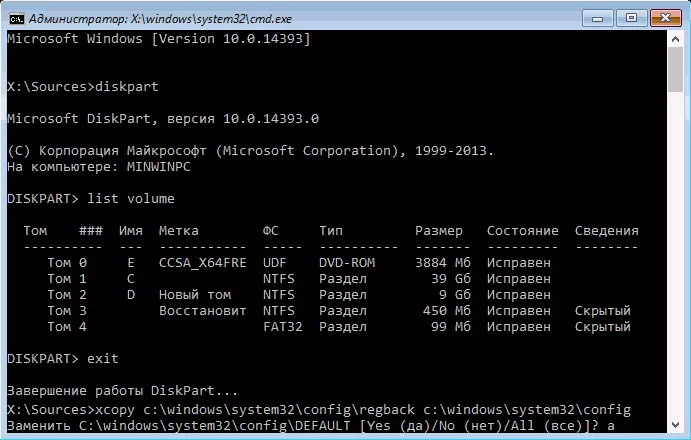
À la fin de l'exécution de la commande, tous les fichiers de registre seront remplacés par leurs sauvegardes: vous pouvez fermer la ligne de commande et redémarrer l'ordinateur pour vérifier si Windows 10 a été restauré.
Façons supplémentaires de restaurer le registre
Si la méthode décrite ne fonctionne pas et qu'un logiciel tiers pour créer des sauvegardes n'a pas été utilisé, seules les solutions possibles ne restent que:
- Utilisation des points de récupération Windows 10 (ils contiennent une sauvegarde du registre, mais par défaut, ils ont de nombreux désactivés).
- Réinitialiser Windows 10 à l'état initial (y compris l'économie de données).
Entre autres choses, à l'avenir, vous pouvez créer votre propre registre de sauvegarde. Pour ce faire, il suffit d'effectuer les étapes simples suivantes (la méthode suivante n'est pas la meilleure et il est facultatif, voyez comment créer une sauvegarde du registre Windows):
- Exécutez l'Éditeur du registre (appuyez sur Win + R, entrez Regedit).
- Dans l'Éditeur du registre, sélectionnez "Ordinateur", cliquez dessus avec le bouton droit de la souris et sélectionnez l'élément de menu "Exporter".
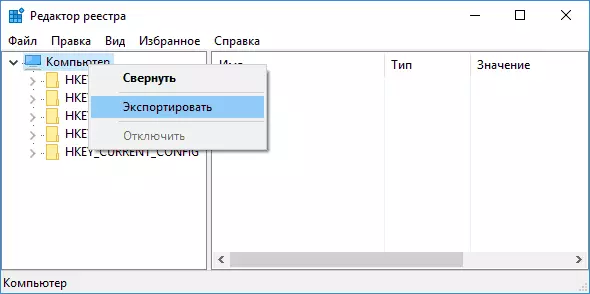
- Spécifiez l'emplacement du fichier.
Fichier enregistré avec une extension .reg et sera votre registre de sauvegarde. Pour effectuer des données au registre (plus précisément, combiner avec le contenu actuel), il suffit de cliquer deux fois dessus (malheureusement, très probablement, une partie des données ne pourra pas être apportée). Cependant, de manière plus raisonnable et plus efficace, probablement, consiste probablement à permettre la création de points de récupération Windows 10, qui contiendront, y compris la clé de registre de travail.
